「いやぁ〜、うちは年がら年中、家に音楽流れてたじゃん」と子供達は言うけど。
だったっけぇ??
「朝から晩までだった。遊びに行った友達んちじゃなかったよ」
そう…そうだったかなぁ💦←すぐ忘れる
そんなふうに育ててしまった子供から教えてもらった音楽配信Spotifyスポティファイ。
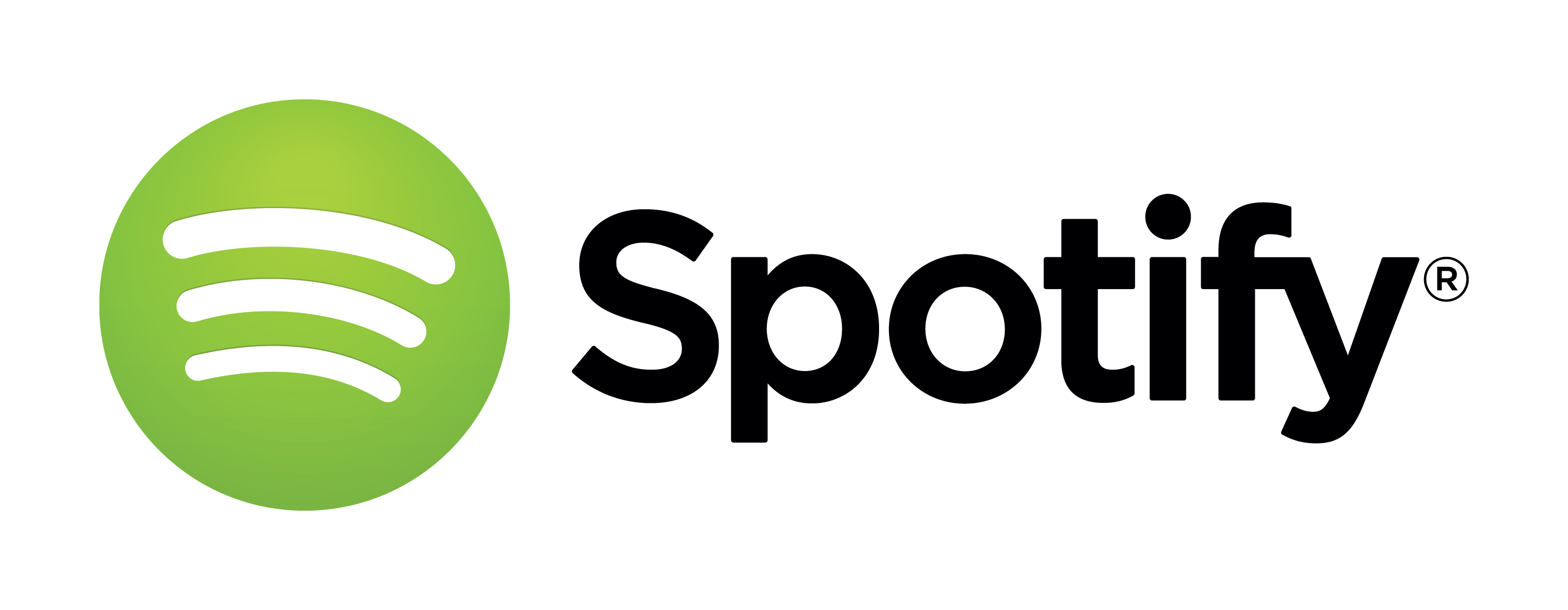
はじめはスマホからスピーカーにつないで流してたんだけど、クラシックが楽章ぐちゃぐちゃにシャップルされるのがムズッときて困った。
そしたら別の子が「パソコンにアプリ入れて流すと、上から順番に流してくれる」って情報くれて、パソコンで聞きはじめた。
機嫌よく聞いてたら、今度はスリープ状態になったら切れちゃう。
もうさ、ばあさんには使いこなせないからいいっ、このアプリ。←八つ当たり(笑)
…と投げてたら、また別の子が「自分もそうなって困ってた。それ、InsomniaXっていう、Macをスリープさせないアプリ入れたら解決する」…と。
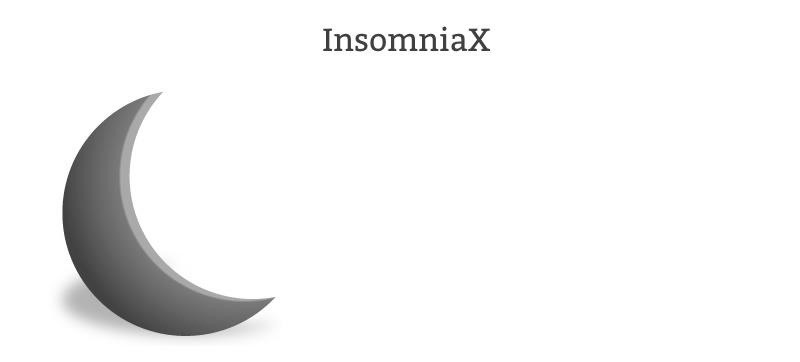
そうなのね、それ探して入れればいいのね…と、母ぐずぐずしてたら、アプリ教えるだけじゃなくて、「パソコン触ってもいい?」ってさっとダウンロードして、インストールして、使いそうなところだけオンにして常駐させてくれた!
もうなんなの、この対応。子供たくさん産んでてよかった。←そこっ??
【使い方】教えてくれたを忘れそうだから(いや…忘れそうじゃなくてぜったい忘れるね、わたし)自分メモ_φ(・_・
*起動させるとメニューバーにアイコンが表示される。
メニューの上段2つの「Disable Lid Sleep」と「Disable Idle Sleep」にチェックをいれる。
・「Disable Lid Sleep」
ディスプレイを閉じた時のスリープを無効にする。
・「Disable Idle Sleep」
アイドル(一定時間操作がなかった)時のスリープを無効にする。
・「Disable Lid Sleep For...」という項目をクリックするとディスプレイを閉じた時のスリープさせない時間を設定できる。
・「Disable Idle Sleep for...」という項目をクリックするとアイドル時にスリープさせない時間を設定できる。
・「Preferences」は電源アダプタを繋いでるときにだけ有効にする。
このソフト、わたしみたいに音楽聴く程度なら放熱に問題ないから蓋閉めてもいいけど、長時間買い出しとかの作業させとくには蓋開けたほうがいいって言ってた。たしかに熱こもるといいことじゃないもんね。
それと、これは個人的なシロウト考えなんだけど、パソコン動いてるから電源につないどいたほうが安心よね? 音楽が切れたら電池なくなった…ってことだから、そこでつなげばいいよね?
プロのご意見をうかがいたいところだが、忙しそうでご機嫌損ねそうで今さら訊けない。
「いや。そもそも自分はソフト屋じゃないから、その道のプロじゃない」って怒られそうだ(^◇^;)
あ…なんか情報量多くなったから、続きはまたあした。